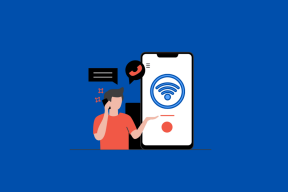วิธีเพิ่มหรือแก้ไข Smart Stack of Widgets บน iPhone
เบ็ดเตล็ด / / November 29, 2021
เป็นครั้งแรกในประวัติศาสตร์ของ iPhone ที่ iOS 14 นำความสามารถในการเพิ่มวิดเจ็ตไปที่หน้าจอโฮม วิดเจ็ตเหล่านี้มีหลายขนาดและแม้ว่าจะไม่ได้ใส่องค์ประกอบแบบอินเทอร์แอกทีฟใดๆ ก็ตาม แต่มีการถ่ายทอดข้อมูลที่เป็นประโยชน์มากมาย ในการทำให้สิ่งต่างๆ ดียิ่งขึ้นไปอีก คุณสามารถใช้ Smart Stack เพื่อเพิ่มประสบการณ์หน้าจอโฮมของ iPhone ได้อย่างเต็มที่ หากคุณสงสัยว่าจะเพิ่มหรือแก้ไขวิดเจ็ต Smart Stack ได้อย่างไร แสดงว่าคุณมาถูกที่แล้ว

ในกรณีที่คุณสงสัย Smart Stack 'ฉลาด' จะสลับระหว่างวิดเจ็ตตามกิจกรรมที่ผ่านมา ตัวอย่างเช่น คุณอาจมี ทำให้เป็นนิสัยในการเปิดแอพเตือนความจำ ในตอนเช้า—ด้วย Smart Stack คาดว่าวิดเจ็ตการเตือนความจำจะปรากฏขึ้นในช่วงเวลานั้น iPhone ของคุณใช้การเรียนรู้ของเครื่อง เพื่อขับเคลื่อน Smart Stack ดังนั้นอย่าแปลกใจที่จะเห็นวิดเจ็ตที่ถูกต้องในเวลาที่เหมาะสม
นอกจากนี้ สแต็คอัจฉริยะยังช่วยลดความยุ่งเหยิงของวิดเจ็ตหลายรายการ เนื่องจากคุณสามารถปัดขึ้นหรือลงสแต็กด้วยตนเองเพื่อไปยังวิดเจ็ตที่คุณต้องการ
มาดูกันว่าคุณควรเพิ่มและแก้ไข Smart Stacks บน iPhone อย่างไร นอกจากนี้เรายังจะแสดงวิธีสร้างวิดเจ็ตสแต็กแบบกำหนดเองของคุณเองตั้งแต่ต้น
วิธีเพิ่ม Smart Stack ใน iOS 14
iOS 14 มาพร้อมกับวิดเจ็ต Smart Stack ที่พร้อมใช้งานและพร้อมใช้งาน คุณสามารถเพิ่มได้เช่นเดียวกับวิดเจ็ตอื่นๆ ในหน้าจอหลัก
เริ่มต้นด้วยการกดค้างไว้ที่พื้นที่ว่างของหน้าจอหลักเพื่อกระตุกไอคอนแอปทั้งหมด จากนั้นแตะไอคอนรูปบวกที่มุมซ้ายบนของหน้าจอ

คุณควรเห็นแกลเลอรีวิดเจ็ต แตะ Smart Stack ซึ่งคุณควรเห็นที่ด้านบนสุด

เลือกขนาด (เล็กหรือกลาง) จากนั้นแตะ แทรกวิดเจ็ต เพื่อเพิ่ม Smart Stack ไปที่หน้าจอหลัก

หลังจากใส่ Smart Stack แล้ว คุณสามารถย้ายไปรอบๆ หน้าจอหลักหรือไปยังหน้าอื่นได้เลย

คุณยังสามารถเพิ่ม Smart Stacks ได้หลายชุด ซึ่งเหมาะอย่างยิ่งหากคุณต้องการรวมไว้ในหน้าแรกของหน้าจอหลักต่างๆ
เปิดแกลเลอรีวิดเจ็ต เนื่องจากคุณได้เพิ่ม Smart Stack แล้ว คุณจะไม่เห็นมันแสดงอยู่ที่ด้านบนสุดของแกลเลอรีอีกต่อไป ดังนั้น พิมพ์ 'smart stack' ลงในช่อง Search Widgets เพื่อให้แสดง จากนั้นเลือกขนาดแล้วแตะเพิ่มวิดเจ็ต
บันทึก: คุณยังสามารถเพิ่มวิดเจ็ต Smart Stack ในมุมมองวันนี้ (หากยังไม่มี)—เขย่าหน้าจอ แสดงรายการวิดเจ็ต เลือก Smart Stack แล้วแตะเพิ่มวิดเจ็ต Today View เป็นวิธีเดียวในการเพิ่มและใช้ Smart Stacks บน iPad ซึ่งคุณไม่สามารถเพิ่มวิดเจ็ตลงในหน้าจอหลักได้
ลบวิดเจ็ตออกจาก Smart Stack
Smart Stacks ที่คุณเพิ่มลงในหน้าจอหลักมีวิดเจ็ตจำนวนมาก คุณไม่สามารถใช้บางส่วนได้เลย ในกรณีนั้น คุณสามารถลบวิดเจ็ตที่คุณไม่ต้องการใช้ได้อย่างง่ายดาย มีสองวิธีในการทำเช่นนั้น
วิธีแรกเกี่ยวข้องกับการปัดผ่านสแตกด้วยตนเองจนกว่าคุณจะไปถึงวิดเจ็ตที่คุณต้องการลบ มาเลือกวิดเจ็ตหุ้นเป็นตัวอย่าง จากนั้นกด Smart Stack ค้างไว้แล้วเลือก Remove Stocks แตะลบเพื่อยืนยัน


หากมีวิดเจ็ตหลายรายการที่คุณต้องการลบอย่างรวดเร็ว วิธีที่ดีที่สุดคือเลือกตัวเลือกแก้ไขกองภายในเมนูบริบทแบบกดค้าง ในรายการวิดเจ็ตที่ปรากฏขึ้น ให้ปัดวิดเจ็ตที่ไม่ต้องการไปทางซ้ายของหน้าจอ แล้วแตะ ลบ


เมื่อคุณลบวิดเจ็ตที่ไม่ต้องการเสร็จแล้ว ให้ปัดลงเพื่อออกจากหน้าจอหลัก
เปลี่ยนลำดับของ Smart Stack
เมื่อปัดผ่าน Smart Stack ด้วยตนเอง คุณอาจไม่ชอบลำดับที่แต่ละวิดเจ็ตปรากฏขึ้น โชคดีที่คุณสามารถเปลี่ยนการเรียงลำดับเริ่มต้นได้
เริ่มต้นด้วยการกดค้างที่สแต็ก บนเมนูบริบทที่ปรากฏขึ้น ให้แตะแก้ไขกอง


จากนั้นแตะที่จับข้างวิดเจ็ตแต่ละรายการค้างไว้เพื่อลากไปรอบๆ ในลำดับใดก็ได้ ปัดลงเพื่อออกจากหน้าจอหลัก
ปิดการใช้งาน Smart Stack
คุณอาจต้องการปัดผ่าน Smart Stack แทนที่จะปล่อยให้วิดเจ็ตหมุนโดยอัตโนมัติ ในกรณีดังกล่าว คุณสามารถปิดใช้งานฟังก์ชัน 'อัจฉริยะ' ของวิดเจ็ตได้
กด Smart Stack ค้างไว้ เลือก Edit Stack จากนั้นปิดสวิตช์ข้าง Smart Rotate


ออกจากหน้าจอหลักและ Smart Stack จะไม่แสดงวิดเจ็ตที่เป็นประโยชน์อีกต่อไป หากคุณต้องการให้ฟังก์ชันนี้กลับมา ให้กลับไปที่หน้าจอแก้ไขวิดเจ็ตแล้วเปิด Smart Rotate
สร้าง Smart Stack แบบกำหนดเอง
แทนที่จะแทรก Smart Stack จากแกลเลอรีวิดเจ็ต คุณสามารถสร้างสแต็ก 'สมาร์ท' ของคุณเองได้ ถ้าคุณ หน้าจอโฮมของ iPhone มีวิดเจ็ตอยู่ภายในอยู่แล้ว ลากและวางวิดเจ็ตบนวิดเจ็ตอื่นที่มีขนาดใกล้เคียงกันเพื่อเริ่มการซ้อน


ทำซ้ำขั้นตอนเพื่อสร้างสแต็กด้วยวิดเจ็ตที่คุณต้องการ คุณยังสามารถลากและวางวิดเจ็ตบนวิดเจ็ตอื่นๆ ที่มีขนาดเท่ากันในขณะที่เพิ่มวิดเจ็ตลงในหน้าจอหลักผ่านแกลเลอรีวิดเจ็ต


นั่นคือวิธีที่คุณสร้างวิดเจ็ต 'อัจฉริยะ' ของคุณเอง รู้สึกอิสระที่จะสร้างมากเท่าที่คุณต้องการ วิดเจ็ตสแต็คที่สร้างขึ้นเองทำงานเหมือนกับสมาร์ทสแต็คที่คุณแทรกผ่านชีตวิดเจ็ต

คุณสามารถเปลี่ยนลำดับ ลบวิดเจ็ต และแม้กระทั่งปิดใช้งานฟังก์ชัน Smart Rotate ในวิดเจ็ตสแต็กแบบกำหนดเอง
ลบ Smart Stack
หากคุณไม่ได้ใช้ Smart Stack อีกต่อไป คุณสามารถกำจัดมันได้อย่างรวดเร็ว


กด Smart Stack ค้างไว้ แล้วแตะ Remove Stack แตะลบอีกครั้งเพื่อยืนยัน
รับสมาร์ท
แทนที่จะกระจายวิดเจ็ตหลายรายการรอบหน้าจอหลักและมีให้ กวนใจคุณตลอดเวลาการเลือกใช้ Smart Stack ช่วยลดความยุ่งเหยิงและ เน้นความสนใจของคุณ บนวิดเจ็ตที่สำคัญที่สุด Smart Stacks อาจยังคงแสดงวิดเจ็ตที่ไม่ถูกต้องในตอนแรก แต่ให้เวลาพวกเขาในการ 'เรียนรู้' จากการโต้ตอบกับ iPhone ของคุณและคุณควรจะได้รับประสบการณ์การใช้งานที่ยอดเยี่ยม
ถัดไป: คุณเป็น iPhone ที่ดาวน์โหลดแอปทั้งหมดด้วยตัวเองหรือไม่? นี่คือวิธีที่จะหยุดสิ่งนั้น